Il modo più semplice per nascondere file e cartelle su un Mac

Fare cose su un Mac dovrebbe essere così facile e intuitivo, che è sorprendente quando qualcosa non lo è. Ci sono diversi modi per "nascondere" cose su un Mac, ma solo uno di loro funziona davvero abbastanza per noi da consigliare.
Non si tratta nemmeno di nascondere la roba così gli altri non possono vederla. A volte potresti semplicemente voler nascondere qualcosa perché vuoi declassare il tuo sistema. Ad esempio, se si spostano i documenti di Windows sul cloud, si noterà che molte applicazioni spesso utilizzano la cartella Documenti per il salvataggio. Anche i giochi creano spesso le proprie cartelle in Documenti.
Il problema è che presto la cartella Documenti può essere ingombra di tutte queste nuove cartelle. Se utilizzi Windows, puoi nascondere facilmente le cose utilizzando le preferenze della cartella.
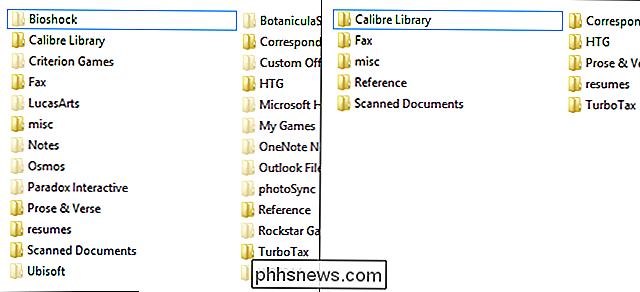
Cartelle Windows: ora vedi 'em ... ora non lo fai.
Con OS X, non è così facile (ogni operazione sistema ha un modo per farlo), e potrebbe non essere un problema per molti utenti, ma alla fine potrebbe arrivare un momento in cui non è possibile eliminare una cartella o un file, ma non si vuole vedere
Command Line, portateli via
Per nascondere cose su OS X, il metodo migliore è usare il terminale, a cui è possibile accedere facendo doppio clic su Applicazioni o usando Spotlight, che è ideale per il lancio di app che non sono bloccate sul Dock.

Con il nostro terminale aperto, utilizziamo un singolo comando e alcuni trascinamenti per nascondere ciò che vogliamo fuori dalla vista.

Ecco la nostra cartella Documenti su OneDrive come si vede nel Finder di OS X.

Ti ricordi di quello screenshot di Windows precedente? Tutto quello che dovevamo fare per ripulire questa cartella era nascondere tutto ciò che non volevamo vedere con un semplice clic del tasto destro.
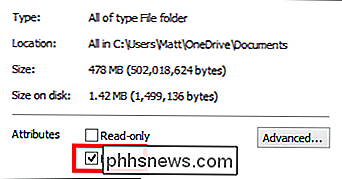
OS X non ha questa capacità e non possiamo spostare queste cose perché potrebbe rovinare tutto sulle nostre macchine Windows perché è sincronizzato con il cloud.
Ritornando alla nostra finestra Terminale, digitiamo il comando "chflags hidden" proprio come nelle virgolette. Assicurati di aggiungere lo spazio alla fine; è importante per quello che stiamo per fare. Vai nella posizione in cui desideri nascondere le cose, tieni premuto il tasto "Comando" e fai clic per selezionare tutti i file e le cartelle che desideri nascondere. Una volta che hai finito, trascinali semplicemente nella finestra Terminale.
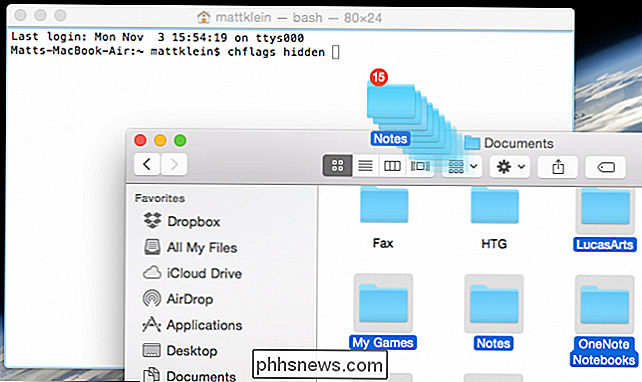
Il prompt dei comandi incollerà tutte le posizioni appena trascinate dietro il comando chflags. Ecco un esempio di come potrebbe essere. Tutto ciò che fai ora è "Ritorno" e tutto scomparirà.
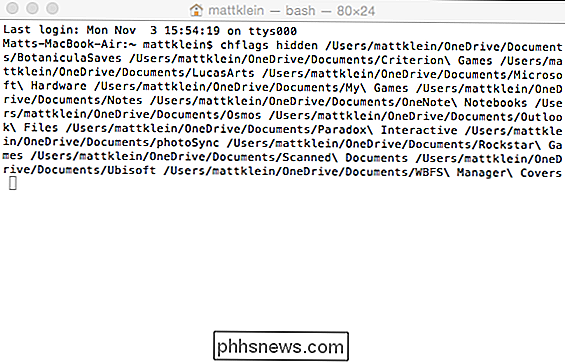
Ti fa risparmiare un sacco di tempo e digita perché non devi inserire manualmente ogni posizione e file, e puoi anche nascondere un po 'di roba in una volta.
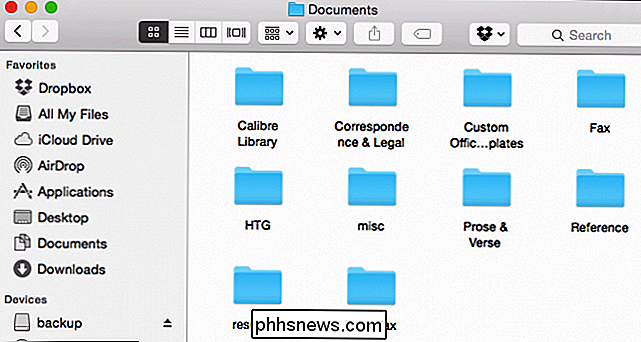
Il risultato finale è una cartella Documenti molto più bella e pulita, simile a ciò che abbiamo creato in Windows File Explorer.
Annullare ciò che hai appena fatto
Annullare tutto questo non è così facile, perché quando apri la tua cartella, le cose che hai nascosto non verranno mostrate. Ancora una volta, in File Explorer, è molto più facile mostrare oggetti nascosti.
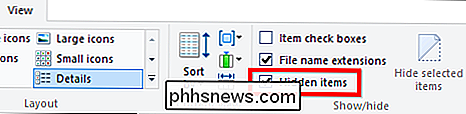
Tuttavia, riapri il tuo terminale OS X, ma questa volta vai nella cartella radice in cui risiedono tutte le tue cose nascoste. Nel nostro esempio, è nella nostra cartella Documenti, che si trova sul nostro OneDrive.
Usiamo il comando cambia directory (cd) dove, dopo "cd" inserirai il percorso dove vuoi andare. Anche in questo caso, non è necessario digitare il percorso, è sufficiente trascinare la posizione su Terminale. Ricorda solo di aggiungere lo spazio dopo "cd. "
Dopo aver modificato le directory, digitare il comando" ls "per elencare tutto nella directory, quindi utilizzare il comando" chflags nohidden ". Oggetti con spazi tra le parole sono indicati con una "" come "Microsoft Hardware" o "Custom Office Templates".
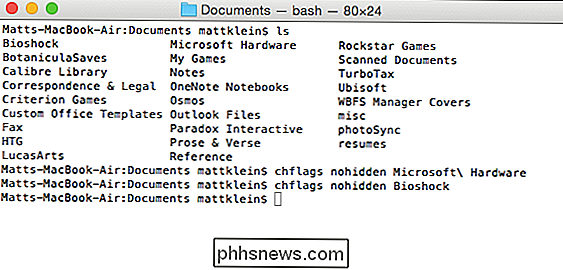
Se hai mai usato il Terminale, potresti sapere che non devi ridigitare i comandi più e più volte. È possibile riciclare il comando utilizzando i tasti freccia su e giù. Questo è molto comodo se hai un comando o dei comandi che devi eseguire più volte, ma non vuoi digitare, digitare e digitare.
CORRELATI: Come nascondere file e cartelle su ogni sistema operativo
Quindi, lì lo hai, nascondendo e scoprendo cartelle e file in OS X. Anche se non è esattamente il metodo più elegante, ottiene il lavoro.
Hai un altro metodo o suggerimenti che vorresti condividere con noi? Per favore, parlaci nel nostro forum di discussione.

Quanti tempi è possibile formattare un HDD o SSD?
Se si è nuovi a lavorare con l'hardware del computer, allora ci si può chiedere "usura" sull'HDD o SSD . Il post di Q & A di SuperUser di oggi dà un'occhiata all'argomento per aiutare un lettore curioso a capire di più su HDD e SSD. La sessione di domande e risposte di oggi ci viene fornita da SuperUser, una suddivisione di Stack Exchange, un gruppo di domande e risposte condotto dalla comunità siti web.

Come ottimizzare le tue opzioni di videogioco per grafica e prestazioni migliori
Se giochi ai videogiochi sul tuo PC, anche casualmente, probabilmente hai visto le impostazioni video nelle opzioni menu. Non puoi tuttavia, capire cosa significano tutti. Siamo qui per aiutarti. Alcune opzioni sono piuttosto auto-esplicative, mentre altre sono semplicemente confuse (Bloom? Ambient occlusion?



